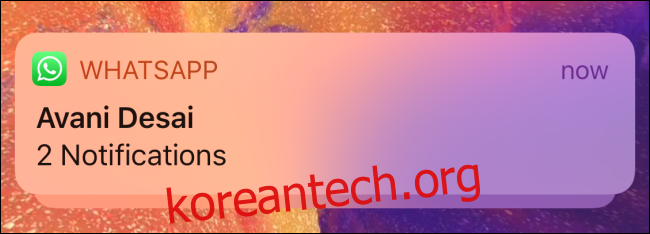잠금 화면이 잠겨 있지 않은 한 iPhone을 든 사람은 누구나 알림을 읽을 수 있습니다. 잠금 화면에서 비공개 WhatsApp 대화를 숨기려면 두 가지 방법으로 알림 미리보기를 비활성화할 수 있습니다.
잠금 화면에서 알림 미리보기 비활성화
iPhone X의 Face ID에 도입된 새로운 기능 중 하나는 알림 미리보기를 숨길 수 있는 기능이었습니다. 이 기능은 iOS 11에서 출시되었으며 Touch ID가 있는 구형 iPhone을 포함한 모든 iPhone에서 사용할 수 있습니다.
이 옵션은 Face ID 센서(최고의 iPhone 개인 정보 보호 기능 중 하나)가 있는 장치의 경우 기본적으로 활성화되지만 구형 iPhone이 있는 경우 수동으로 활성화할 수 있습니다.
활성화하면 모든 알림의 내용이 기본적으로 숨겨집니다. 알림에는 보낸 사람의 이름이 표시되고 알림 텍스트는 단순히 “알림”이라고 읽습니다.
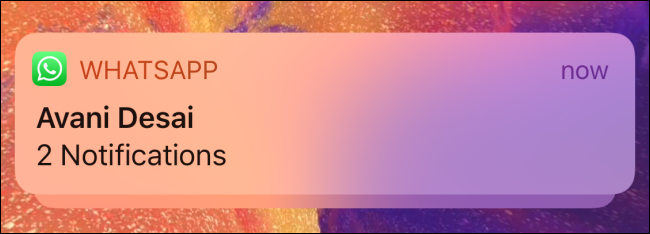
Face ID로 iPhone을 잠금 해제하면 알림이 확장되어 콘텐츠가 표시됩니다.
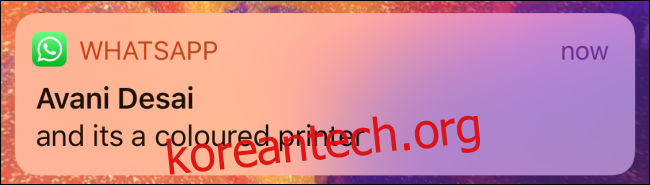
이 기능을 비활성화했거나 이전 iPhone을 사용 중인 경우 설정에서 켤 수 있습니다.
“설정” 앱을 연 다음 “알림” 옵션을 탭합니다.
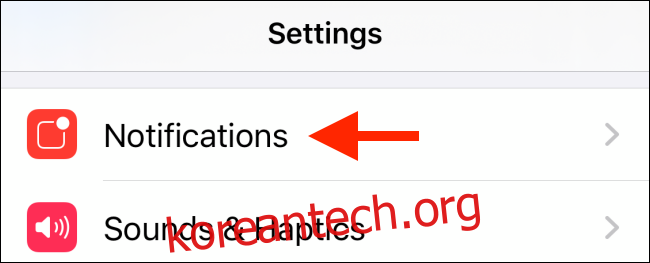
여기에서 상단의 “미리보기 표시” 옵션을 탭합니다.
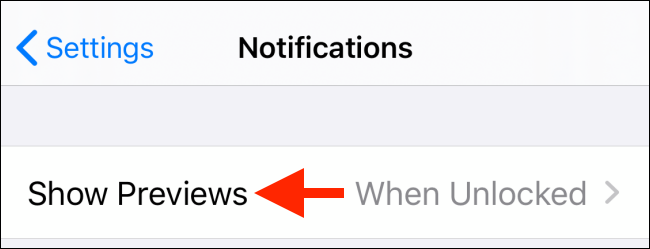
“잠금 해제 시” 옵션으로 전환합니다. 이제 iPhone은 Face ID를 사용하여 얼굴을 스캔하거나 Touch ID 센서에 손가락을 댄 후에만 알림 콘텐츠를 확장합니다.
더 주의하고 잠금 화면에 알림 콘텐츠가 표시되지 않도록 하려면 “안함” 옵션을 선택하십시오.
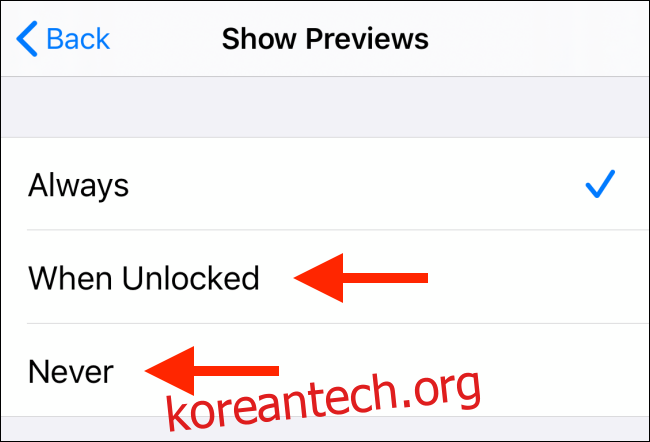
WhatsApp 알림 미리보기 비활성화
이전 방법은 iPhone으로 들어오는 모든 알림에 대해 전부 아니면 전무합니다. 그러나 WhatsApp에 대해서만 알림 미리보기를 비활성화하고 다른 앱에 대해서는 비활성화하지 않으려면 어떻게 해야 합니까? WhatsApp 앱의 설정을 사용하여 이 작업을 수행할 수 있습니다.
“WhatsApp” 앱을 열고 오른쪽 하단에 있는 “설정” 탭을 탭합니다.
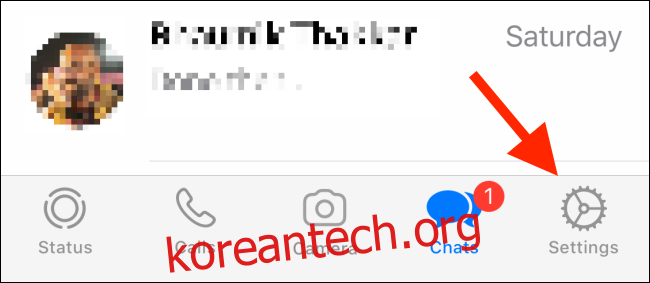
거기에서 “알림”옵션을 선택하십시오.

여기에서 “미리보기 표시” 옵션 옆에 있는 토글을 탭합니다.

이제 WhatsApp에서 새 메시지를 받으면 알림에서 보낸 사람의 이름을 알려주고 콘텐츠 영역에는 단순히 “메시지”라고 표시됩니다.
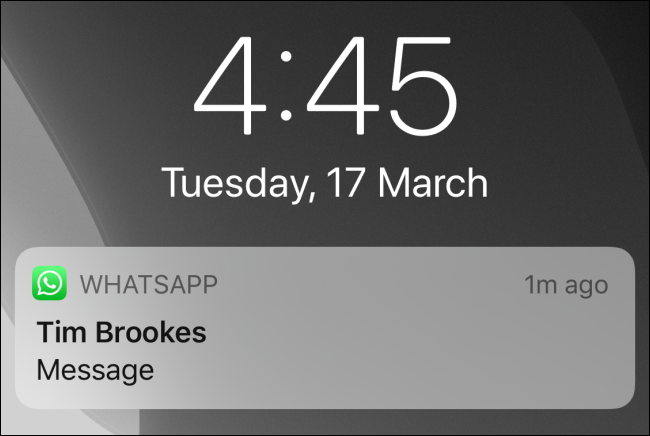
이것은 WhatsApp 계정을 보다 안전하고 비공개로 만들기 위해 취할 수 있는 많은 단계 중 하나일 뿐입니다. WhatsApp 보안 가이드에서 자세히 알아보세요.